L’onglet SDMU permet de gérer vos wagons SDMU produits par Miniatures Passion. Il se compose de trois sous onglets :
- SDMU : Sous onglet principal permettant de gérer et visualiser les informations en provenance du SDMU.
- Calibration : Ce sous onglet donne accès à la fonction de calibration des décodeur. (Disponible dans la future version 1.0.6)
- Propriété : Ce sous onglet disponible dans tous les cas résume la liste des information de l'élément.
|
Historique |
|
|
1.0.5 |
Introduction de la fonction SDMU |
|
1.0.7 |
Modification du design du bouton Marche/Arret (Non documenté) Ajout d'un totalisateur partiel (Non documenté) Ajout d'un bouton remise à zéro du totalisateur partiel (Non documenté) |
|
1.1.0 |
Integration SpeedOMeter Bachrus |
Le sous onget SDMU se compose de 3 zones:
- Zone d'affichage et de contrôle : contenant le bouton d'activation et l'affichage des données en provenance du SDMU.
- Zone de configuration: permettant de configurer les paramètres de connexion à votre SDMU
- Zone de démonstration: permettant de simuler la dynamique du SDMU en mode démonstration.
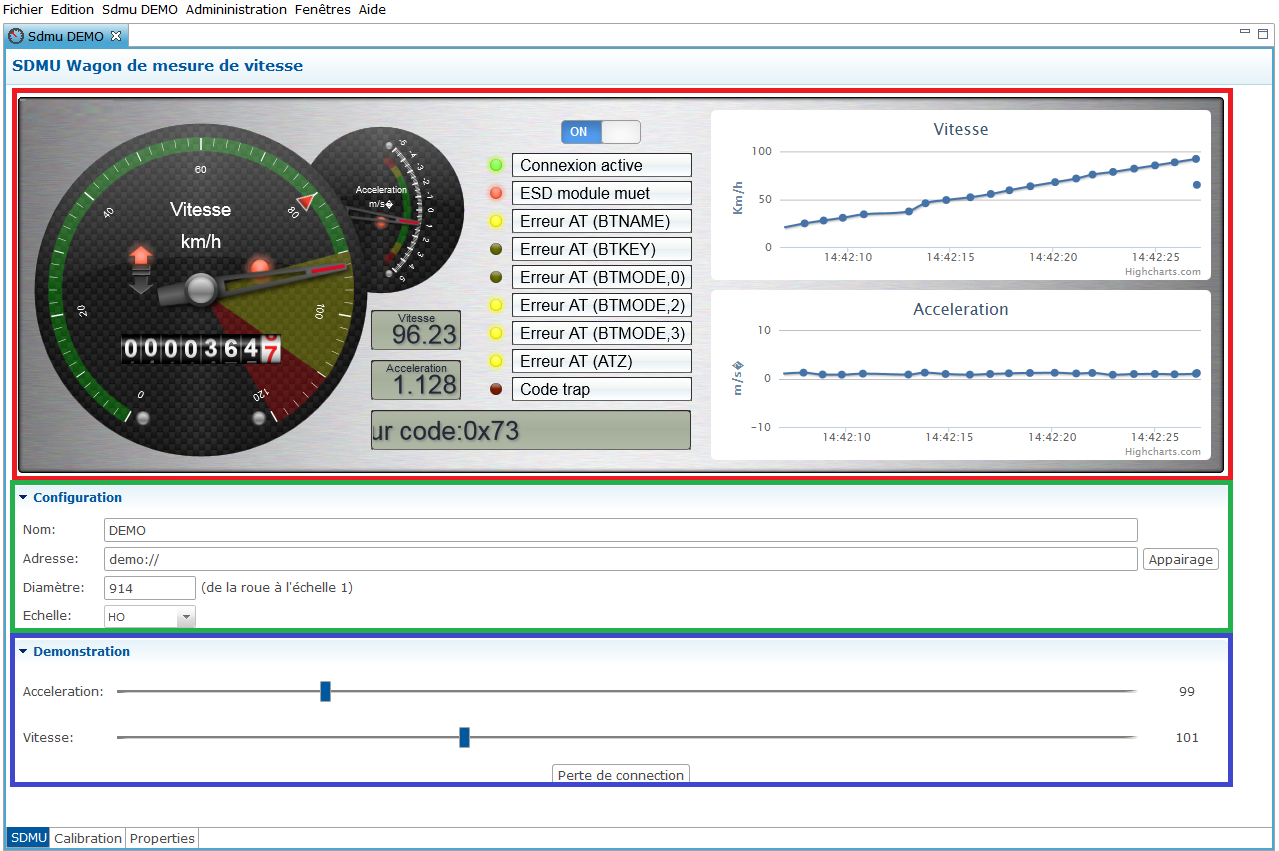
Affichage & contrôle
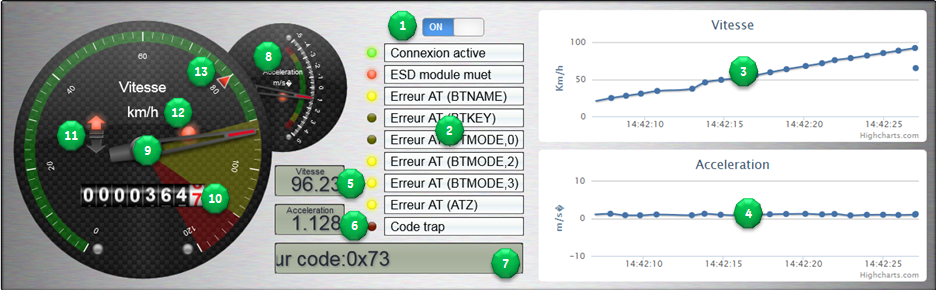
- Bouton d'activation de la connexion (il est également possible de gérer la connexion/déconnexion via les commandes de menu),
- Indicateurs d'erreur SDMU. Le premier indicateur informe sur l'état global de la connexion, les autres sont des codes erreur renvoyés par le SDMU,
- Chronographe de vitesse,
- Chronographe d' accélération,
- Indicateur textuel de vitesse,
- Indicateur textuel d' accélération,
- Message résumant l'état de votre SDMU,
- Indicateur d' accélération à aiguille,
- Indicateur de vitesse à aiguille,
- Totalisateur de distance parcourue (en mètres)
- Indicateur de tendance (rouge: traction, bleu: marche sur l'aire, vert: freinage)
- Indicateur de sur vitesse.
- Indicateur de limite de vitesse.
NOTE 1 : les information sont à l'échelle de votre SDMU
NOTE 2 : Le réglage des zone jaunes, rouges et de la limite de vitesse est non disponible en version 1.0.5,
Configuration
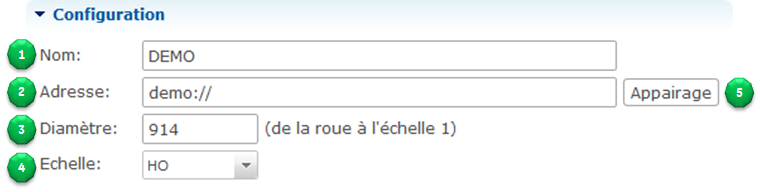
- Nom de votre SDMU,
- Adresse de connexion de votre SDMU. Entrez demo:// si vous voulez activer le mode démonstration ou cliquez sur le bouton Appairage afin de trouvre les SDMU actuellement disponibles sur votre réseau.
- Diamètre de la roue du SDMU à l'échelle 1. Par défaut la valeur 914 cm est celle du waggon baché fourni par Miniatures Passion,
- Echelle de votre SDMU (HO par defaut)
- Bouton d'appairage.
Appairage
MyCube support trois type de système de mesure de vitesse:
- Le Wagon SDMU de Miniatures Passion connecté via Bluetooth.
- Le SpeedOMeter Bachrus de Boutique Train via USB
- Un mode demonstration.
L'appairage consiste à détecter les SDMU présent afin d'en découvrir l'adresse et de pouvoir vous s'y connecter ultérieurement. L'appairage est nécessaire la première fois que vous utiliserez un SDMU (wagon ou speedometer) avec votre MyCube.
L'adresse de connexion relevant de la magie noire MyCube incorpore un assistance accéssible en cliquant sur le bouton  .
.
Puis séléctionnez le type de SDMU dans la liste suivante:
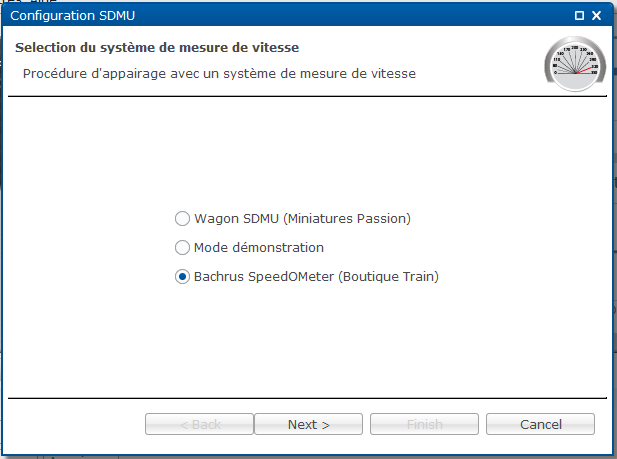
Appairage - Wagon SDMU (Minuatures Passion)
Attention si vous utilisez votre SDMU avec un autre MyCube ou avec le visualisateur SDMU fourni par Miniatures Passion il se peut que la procédure d’appareillage soit à renouveler.
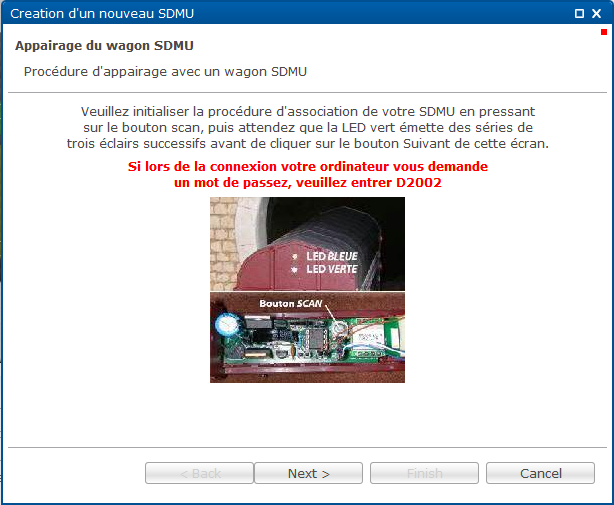
Suivez les instructions concernant l'utilisation du SDMU puis cliquez sur Next> (référez vous à la notice du SDMU pour plus d’information).
Si l'écran suivant apparaît cela signifie que votre MyCube ne dispose pas de la fonctionnalité Bluetooth. Consultez le tutoriel Numéro 1 et Numéro 3 afin d'installer une clé Bluetooth sur votre MyCube.
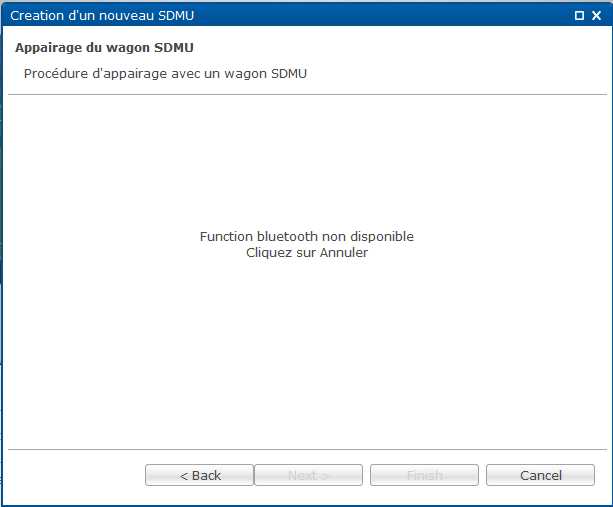
Sinon MyCube va scanner les ondes à la recherche d'un SDMU. Attention seulement 1 SDMU doit être alimenté pendant la procédure d'appairage).
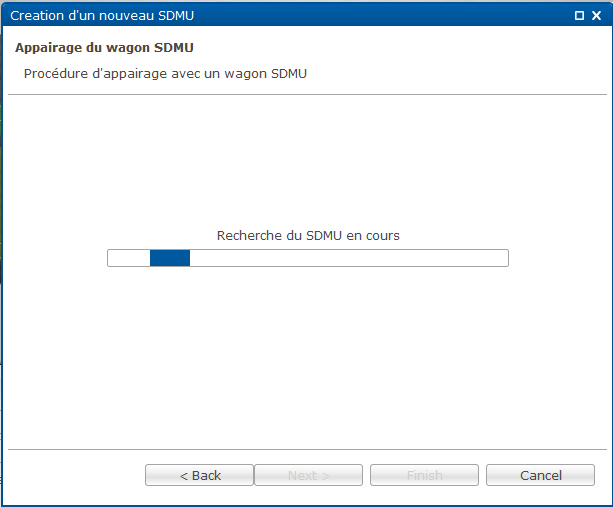
Si aucun SDMU n'est détecté le message suivant apparaîtra. Cliquez sur Cancel pour finir

En cas de succès le message suivant apparaîtra.
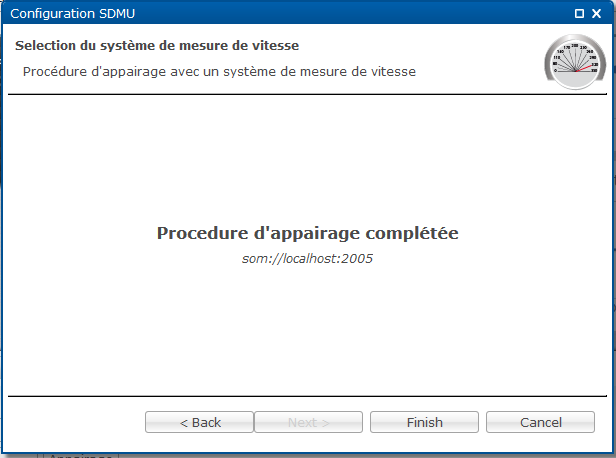
Cliquez sur Finish> afin de terminer la procédure d'appairage et d'activer la connexion.
Appairage - Bachrus SpeedOMeter (Boutique Train)
Entrez l'adresse et le port de connection. Sauf installation particulière entrez 'localhost' comme adresse et '2005' comme port.
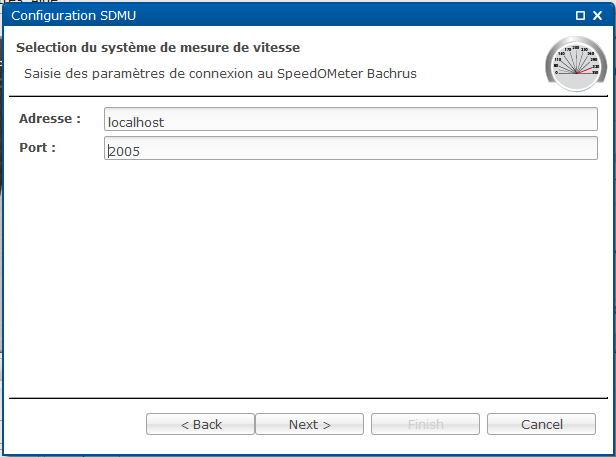
Complétez la procédure
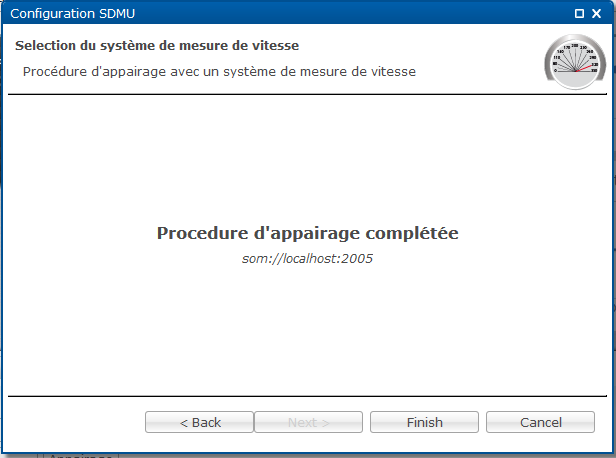
Cliquez sur Finish> afin de terminer la procédure d'appairage et d'activer la connexion.
Appairage - Demonstration
Cet section est réservé à l'utilisation du démonstrateur. Déplacé les curseur afin de modifier la vitesse et l'accéleration du SDMU de démonstration.
NOTE: Les curseurs non aucun effet si l'adresse de votre SDMU est different de demo://
